Di Selena KomezAggiornato a febbraio 01, 2017
"Sono un utente passato da un iPhone 5 a Galaxy S7. Vorrei continuare con la mia vecchia conversazione su WhatsApp sul telefono Samsung Galaxy S7. La mia domanda è un modo per trasferire la cronologia delle chat di WhatsApp da iPhone a Samsung Galaxy S7? Qualcun altro ha a che fare con questo problema? "- Zack
Le app di social network svolgono un ruolo importante nella nostra vita quotidiana. WhatsApp Messenger è un'app di messaggistica mobile multipiattaforma che ti consente di inviare e ricevere messaggi senza pagare per SMS. Tuttavia, quando passi a un nuovo telefono o per altri motivi, potresti voler trovare i modi per trasferire la cronologia chat WhatApp tra i telefoni al fine di conservare i preziosi dati sul dispositivo.

Cambia Conversazione WhatsApp, Messaggi WhatsApp da iPhone a Samsung Galaxy
Recupero Dati iPhone - Trasferimento da iPhone ad Android WhatsApp strumento, che funziona perfettamente per iPhone e Android Samsung per il trasferimento dei dati di conversazione di WhatsApp, è più di uno strumento di recupero dati. È in grado di copiare e trasferire messaggi WhatsApp, cronologia chat, testo, foto, video da iPhone a Samsung Il software supporta il trasferimento di tutti i tipi di allegati WhatsApp, inclusi immagini, video e audio. I modelli applicabili con iPhone Data Recovery come iPhone 7, iPhone SE, iPhone 6S / 6, iPhone 5S / 5C / 5, iPhone 4S / 4, Samsung Galaxy S8 / S7 / S6 / S5 / Nota 7 / Nota 5 / Nota 4 / Nota 3, ecc. Pubblicheremo una guida su come trasferire la cronologia delle chat di WhatsApp da iPhone a Samsung Galaxy.


Metodo 1: Trasferisci i messaggi di iPhone WhatsApp su Samsung Galaxy con iPhone Data Recovery
Passo 1. Scegli la modalità su iPhone Data Recovery
Seleziona "Altri strumenti" nel riquadro di sinistra dopo aver eseguito il programma di recupero dati di iPhone sul computer. Quindi puoi fare clic sull'opzione "Trasferimento, backup e ripristino WhatsApp iOS" su di esso.
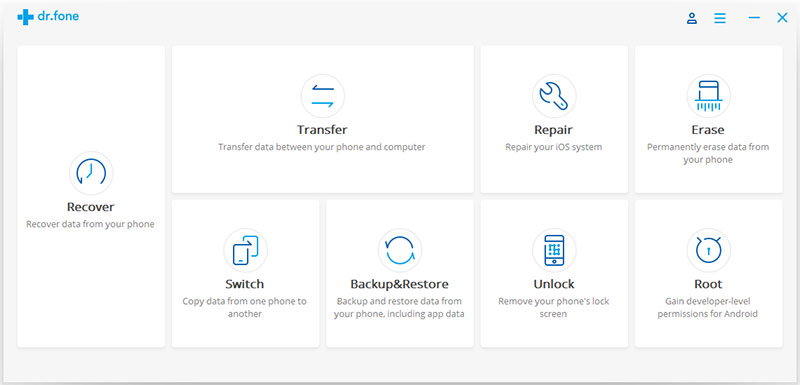
Ora seleziona l'opzione "Trasferisci messaggi WhatsApp". Ti permetterà di trasferire la cronologia di WhatsApp da iPhone a Samsung.

Passo 2.Collega iPhone e Samsung Galaxy al PC
Ora collega iPhone e Samsung con il computer e affidati al computer. Quindi attiva il debug USB sul telefono Samsung. Nota che iPhone deve essere collegato come dispositivo sorgente mentre Samsung è la destinazione.

Passo 3.Confirm Trasferimento di WhatsApp da iPhone a Samsung
Quando iPhone e Samsung sono collegati, fare clic sul pulsante "Trasferisci". Attiverà una nota pop-up come di seguito. Seleziona il pulsante "Sì" per avviare la trasmissione. Il programma di recupero dati iPhone inizierà a eseguire il backup degli allegati WhatsApp di iPhone e installerà l'ultima versione di WhatsApp sul Samsung.

Nota: la cronologia delle chat di WhatsApp sul telefono Samsung verrà sovrascritta. È necessario eseguire il backup di tutti i dati di WhatsApp prima che inizi la trasmissione.
Passo 4.Restore allegati WhatsApp
In questo momento, iPhone Data Recovery completerà il processo trasferito. Ora puoi eseguire WhatsApp sul tuo dispositivo Samsung. Quindi accedi al tuo account WhatsApp e ripristina le conversazioni di WhatsApp sul telefono Samsung.

Ora tutta la cronologia di WhatsApp è stata copiata sul telefono Samsung.Ora puoi esportare le conversazioni di WhatsApp sul computer o sulla memoria interna del telefono.


Parte 2: come eseguire il backup dei messaggi di iPhone WhatsApp sul computer
Passaggio 1.Collegare iPhone al computer
Per eseguire il backup dei messaggi di WhatsApp da iPhone a computer, è necessario scegliere "Backup messaggi WhatsApp" sotto l'opzione "Altri strumenti" di iPhone Data Recovery. Collega il tuo iPhone al computer.


Passo 2.Backup WhatsApp Messaggi da iPhone a Computer
Una volta rilevato il dispositivo, fare clic su "Backup" per avviare il processo.

Ti costerà un po 'di tempo per aspettare che il processo finisca. Quando ti viene richiesto che il backup sia completato, vedrai la finestra qui sotto. Quindi puoi fare clic su "Visualizza" per controllare il file di backup.

Passo 3.Visualizza il file di backup ed esporta i dati in modo selettivo
Scegliere il file di backup che si desidera visualizzare se sono elencati più file di backup.

Quindi vedrai tutti i dettagli. Scegli qualsiasi oggetto che desideri esportare sul tuo computer.



Parte 3: come ripristinare i messaggi di WhatsApp dal backup su Samsung Galaxy
Passaggio 1.Collegare Samsung Galaxy al computer
Per ripristinare i messaggi di WhatsApp su Samsung Galaxy, dovresti scegliere "Ripristina i messaggi di WhatsApp su dispositivo Android" sotto l'opzione "Altri strumenti" di iPhone Data Recovery. Collega il tuo Samsung al computer.


Passo 2.Restore Messaggio di WhatsApp Backup su Samsung Galaxy
Ora puoi scegliere un file di backup e fare clic su "Avanti" per ripristinarlo direttamente sul tuo Samsung Galaxy come segue.

Oppure puoi scegliere di visualizzare prima il file di backup e poi scegliere selettivamente cosa vuoi ripristinare sul tuo dispositivo.



Parte 4: trasferisci i messaggi di iPhone WhatsApp a Samsung Galaxy utilizzando il backup
Passo 1: per prima cosa esegui il backup dei tuoi messaggi WhatsApp sul tuo vecchio dispositivo.
Trova "Impostazioni" su WhatsApp dal tuo vecchio dispositivo, fai clic su "Impostazioni chat", quindi fai clic su "Chat e-mail" dall'elenco visualizzato.
Passo 2: disinstalla WhatsApp sul tuo vecchio dispositivo.
Passo 3: Installa WhatsApp e registra il tuo numero di telefono originale sul nuovo dispositivo.
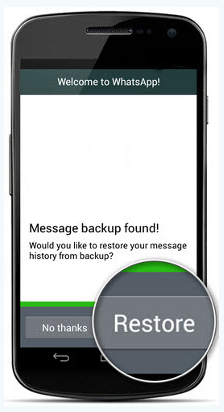
Apparirà una finestra che dice che è stato trovato il backup del messaggio. Fai clic su "Ripristina" e il trasferimento dei messaggi di WhatsApp da iPhone a Samsung sarà terminato a breve. Lo stesso che per trasferire i messaggi di WhatsApp da Android a iPhone.
Leggi di più:
Come trasferire i messaggi di WhatsApp su iPhone 7
Come eseguire il backup, il ripristino e il trasferimento dei messaggi WhatsApp
Backup e ripristino di contatti, SMS, messaggi WhatsApp su iPhone
Come ripristinare SMS / iMessages / MMS cancellati su iPhone 6S Plus
Come trasferire SMS da iPhone a Galaxy S7 / S6
Come trasferire i contatti da iPhone a Galaxy S7 / S6
Commenti
chiederà: è necessario log in prima di poter commentare.
Nessun account ancora. Clicca qui per registro.

Caricamento in corso ...




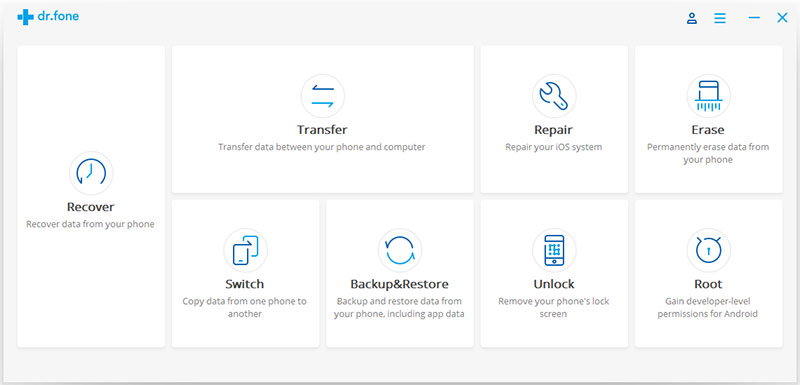













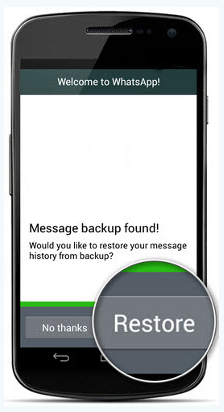








Nessun commento ancora. Di 'qualcosa...